昨天有网友问windows7之家小编有没有win7安装光盘如何制u盘启动的方法?他想要把光盘制作成启动盘,但没有找到合适的教程。其实小编告诉大家,win7安装光盘如何制u盘启动还是比较简单的,所以不用太担心。下面就是win7安装光盘如何制u盘启动教程。
把光盘插入光驱,在光驱盘符的的地方可以看到有系统盘的符号出现。
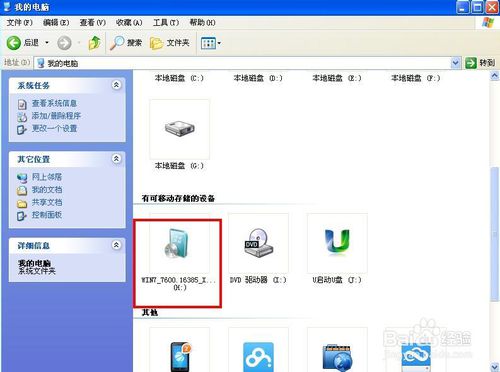
win7安装光盘如何制u盘启动教程图一
打开镜像软件(在网上下载即可),在其中找到“制作ISO镜像”,如图所示。
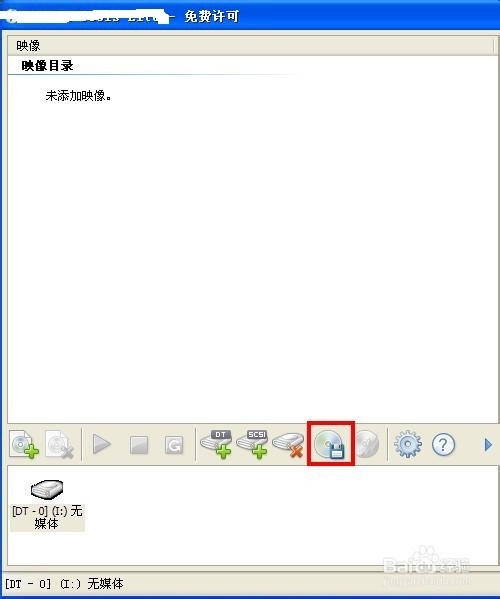
win7安装光盘如何制u盘启动教程图二
在出现的界面设置好光盘映像文件路径,并单击“开始”按钮开始制作,如图所示。
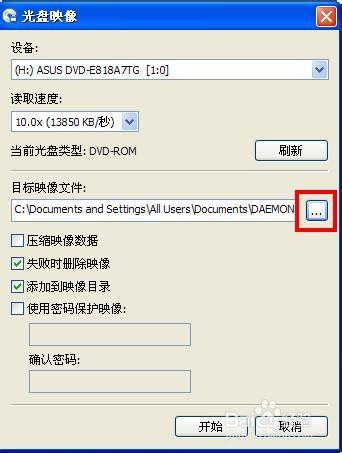
win7安装光盘如何制u盘启动教程图三
在弹出的“另存为”对话框中,选择好保存路径为“U盘”,并把保存类型设置为“标准ISO”,单击“保存”按钮。
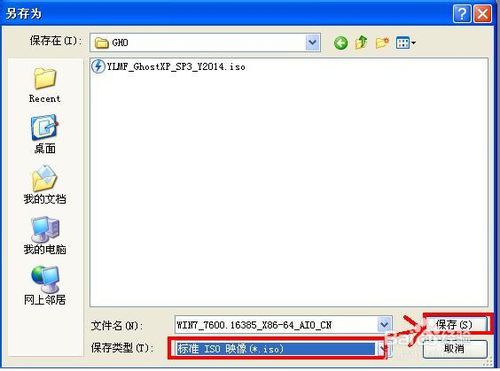
win7安装光盘如何制u盘启动教程图四
此时弹出光盘映像制作进度窗口,如图所示,一直等到制作完为止(需要很长一段时间)。
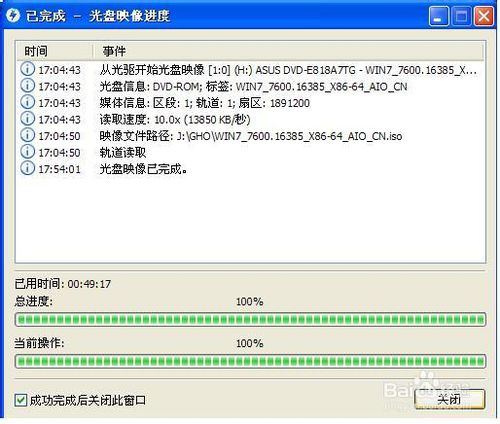
win7安装光盘如何制u盘启动教程图五
制作U盘启动程序:
在网上下载一些U启动引导程序,如图所示(这里是雨林木风)。
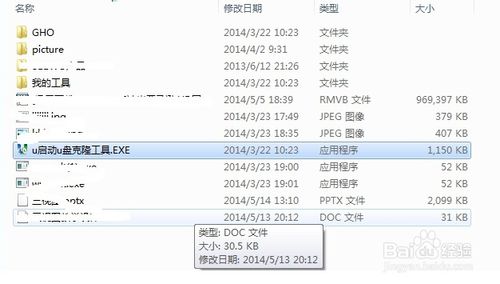
win7安装光盘如何制u盘启动教程图六
然后把刚才制作好的ISO文件拷贝到“GHO”文件夹下,如图所示,现在重启电脑白电脑第一驱动设置为U盘启动即可。

win7安装光盘如何制u盘启动教程图七
综上所述的全部内容就是windows7之家小编为网友们带来的win7安装光盘如何制u盘启动教程了,相信聪明机智的网友们看完上面的教程都已经学会了光盘制作成u盘启动的方法了,那小编就要恭喜大家,又学会了新的电脑技巧了。小编还把网友们最喜欢的win7纯净版64位ghost安装教程给各位带来了。